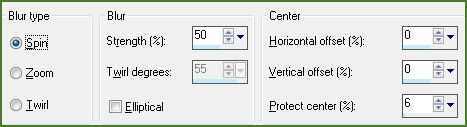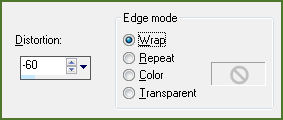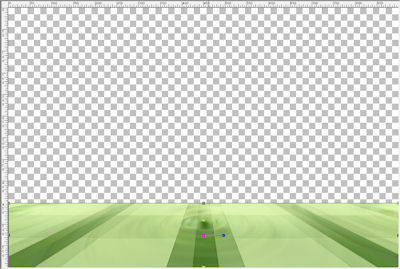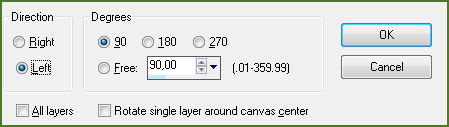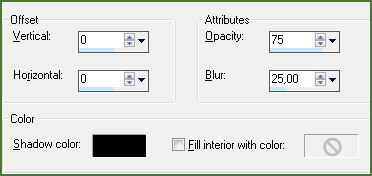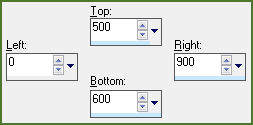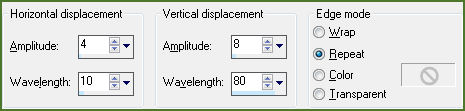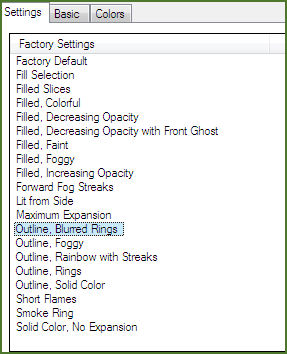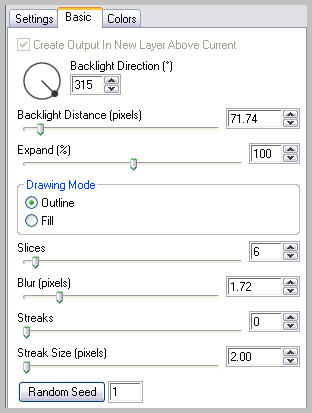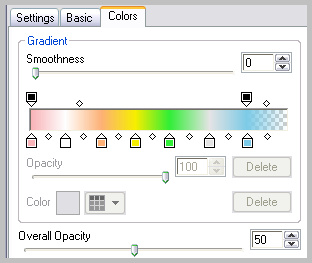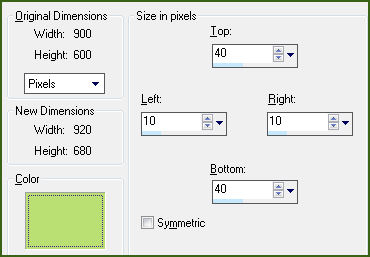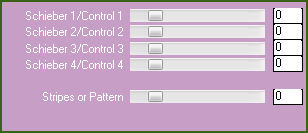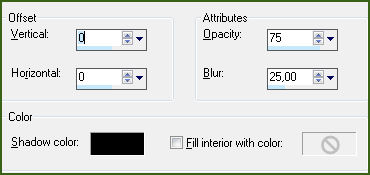VÉGÉTALE
Tutorial original criado por ©Vérone - Original Aqui
STEPHANE Femme speciale1
Plugins:
Eye Candy 5 Impact_Backlight
Birgit Chaos
Maskathar_taglydia
ETAPA 1 : o fundo
1. Abra a imagem Vista_plant_wallpaper_vplants_011 / Copie2. Abra uma nova imagem transparente de 900 x 600 pixels
Selections / select all
Cole na seleção
Selections / Select None
3. Adjust / Blur / Radial Blur:
4. Adicione uma nova layer
Preencha com a cor #e0f7b3
Layers, new mask layer, from image:
Layers, merge, merge group
Effects , Edge Effects, Enhance
Layers, merge, merge down
5.Effects, Geometric Effects, Perspective Vertical:
6. Ative a ferramenta Deformation , Mode ScaleColoque o ponteiro do cursor no ponto superior central
Arraste para baixo até o valor 450 pixels
7. Layers, DuplicateImage, Flip
Layers, Merge, Merge Down
8. Layers, Duplicate
Image / Free rotate :
Layers, merge, merge downETAPA 2 : Imagem
1. Ative a varinha mágica Mode Add
Selecione as três partes transparentes
Copie a imagem Vista_plant_wallpaper_vplants_011 e cole na seleção
2. Layers , Duplicate
Effects, 3D Effects , Cutout
Selections / Select None
ETAPA 3 : as linhas1. Adicione uma nova layer
Ative a Ferramenta Selection Tool , clique em custom selection:
Preencha a seleção com a cor escuraSelections / Select None
2.Effects , Distortion Effects, Wave:
3. Effects , Plugin , Eye Candy 5 Impact_Backlight
Aperte a tecla F5 do teclado para voltar os parâmetros default
Em Settings: Outline,Blurred Rings
Aba Basic
Aba Colors
4. Adjust , Hue and Saturation, Colorize: 0 / 0
Effects, Edge Effects, Enhance
5. Layers, Duplicate
Image , Flip
Image, Mirror
Layers, merge, merge down
Image, Mirror
Blend Mode , Soft Light
Effects, 3D Effects, Drop Shadow: 0 / 0 / 60 / 20,00 / #000000
ETAPA 4 : o personagem
Abra o tube STEPHANE Femme speciale1(apague a marca d'água da tubeira)
Copie e cole como nova layer
Layers, Arrange , Move down
Posicione
Aplique uma sombra
ETAPA 5 : a borda
1. Layers, merge , merge all
Image , add borders, cor #bae074, configurada como segue:
Ative a Varinha mágica e selecione essa bordaSelections , Modify, Contract, 10 pixels
2. Effects , Plugin, Birgit Chaos , Embroidery
Effects, 3D Effects, Cutout
Selections , Select None
3.Adicione a sua assinatura, merge all e exporte como Jpeg
VOLTAR©Tutorial Traduzido por Estela Fonseca 16/09/2011.
Obrigada Vérone por me permitir traduzir seu trabalho.